win10系统宽带连接错误676方法详解
2017-03-10 14:15 标签: win10 宽带连接错误
现如今,随着win10的不断完善,越来越多的用户使用win10系统,但小问题也依旧不断,例如最近有用户便反映宽带连接错误676,刚开始以为是欠费所致,后面才发现不是,那么win10宽带连接错误676怎么办呢?下面就一起来看具体解决方法
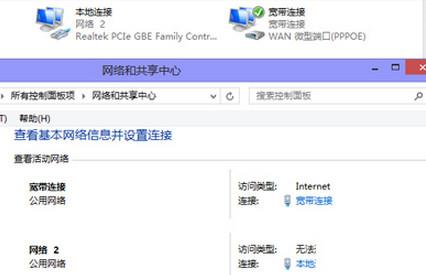
宽带连接错误676解决方法:
1、系统自带的PPPOE拨号协议正在被使用,断开正在连接的PPPOE链接或重新启动电脑即可。
2、客户端非正常下线,再次拨号时会出现此提示,建议将MODEM先关5分钟后再开,等系统自动释放用户帐号后即可正常登陆。
3、如果通过上述方法而故障仍然没有解决,那就要考虑网卡物理地址的原因了,一般是地址池满或者你的网卡物理地址被盗用所造成的,而大多数出现错误676的用户,其原因都是网卡物理地址所引起,所以这种方法对于大多数错误676是最有效的解决办法。
①右键单击“我的电脑”图标,选择“管理”,在弹出窗口的左侧栏中选择“设备管理器”,再在右侧栏中双击“网络适配器”,选择当前使用的网卡。
②右键打开网卡的“属性”,选择“高级”选项卡,选中“网络地址”(Network Address)。
③点击右侧的“值”,填入新的网卡物理地址(与原物理地址相区别)——12位的16进制数(只要你设定的新地址没有碰巧和别人的一样就没有问题了。)
④物理地址可以运行cmd命令,执行ipconfig/all来查看。
以上便是宽带连接错误676的解决方法了,若是上述方法未能奏效,建议联系宽带客服人员
本文由大番薯编辑发表。转载此文章须经大番薯同意,并请附上出处(大番薯)及本页链接。
原文链接:https://www.dafanshu.com/upcs/2483.html
原文链接:https://www.dafanshu.com/upcs/2483.html
最新电脑常识
拼音加加输入法winpe免费绿色专用版
拼音加加输入法是一款拼音类的中文输入法,与整句输入风格的智能狂拼不同的是对词语的处理特性较好,对于初期学电脑打字的人而言是一款不错的中文输入法。

 u盘杀毒专家winpe免费绿色安装版
u盘杀毒专家winpe免费绿色安装版 7-Zip解压工具绿色专业免费版
7-Zip解压工具绿色专业免费版 三星3500EM-X01如何进入bios设置U盘为第一启动项
三星3500EM-X01如何进入bios设置U盘为第一启动项 微星p75笔记本怎么通过bios设置u盘启动
微星p75笔记本怎么通过bios设置u盘启动 联想拯救者 R9000X 2021笔记本怎么使用大番薯u盘启动盘安装win8系统
联想拯救者 R9000X 2021笔记本怎么使用大番薯u盘启动盘安装win8系统 惠普Probook 635 Aero G8笔记本一键u盘装系统教程
惠普Probook 635 Aero G8笔记本一键u盘装系统教程 Win11提示无法安全下载软件怎么办
Win11提示无法安全下载软件怎么办 Win7如何刷新DNS缓存
Win7如何刷新DNS缓存




 开机卡住显示press f1 to run setup怎么办
开机卡住显示press f1 to run setup怎么办
 bios和uefi有什么区别
bios和uefi有什么区别
 怎么设置硬盘ahci模式
怎么设置硬盘ahci模式
 联想bios超级管理员密码设置技巧
联想bios超级管理员密码设置技巧
 联想笔记本快速启动u盘技巧
联想笔记本快速启动u盘技巧
 巧设bios关闭开机声音
巧设bios关闭开机声音
 如何让鼠标的灯光随关机后熄灭
如何让鼠标的灯光随关机后熄灭